Vključitev ali odstranjevanje yandexa.Zen v nekaj korakih

- 1558
- 57
- Clarence Cole
Priljubljenost Yandexa vsako leto raste, storitev ustvarja vse več storitev in priložnosti za uporabnike. Eden najnovejših novih izdelkov je Yandex News Tape.Zen. Glede na napovedi razvijalcev je storitev zasnovana tako, da poenostavi iskanje po internetu in vam omogoča, da vidite samo zanimive in uporabne publikacije. Pravzaprav je vse nekoliko drugače: širitev se preplavi z oglaševanjem, ne preveč koristnih informacij in porabi sistemske vire z velikimi bloki, ki niso preveč koristni. Povedali vam bomo, kako hitro nastaviti ali izbrisati program ne samo iz operacijskega sistema Windows, ampak tudi iz pametnih telefonov in tablic.

Nastavitve yandex.Zen v različnih brskalnikih.
Kaj je yandex.Zen
Yandex.ZEN je posamezen trak s priporočili, vgrajenimi v Yandex Brskalnik. Sistem personalizira trak, ki upošteva spletna mesta, ki jih uporabnik obišče. Posamezna izbira gradiva se izvaja na podlagi analize bralca in si ogleda vsebino vsebine. Na primer, če pogosto iščete informacije o športu, bo trak samodejno prikazal novice in članke na to temo, ne da bi podvajal informacije, ki ste jih že videli.
Nasvet. Analiza zahtev in zgodovine iskanja ne prepozna uporabnika. Zaradi varnosti storitve ne smete skrbeti.Tabel je nameščen navpično. Naslov priporočenega članka je prikazan na dnu zaslona. Če ga želite prebrati, ga preprosto premaknite navzgor. Android sistem omogoča postavitev traku na obvestilno ploščo. Znova prednost je, da je storitev postopoma in bolj prilagojena uporabniku. Na začetku se morda zdijo nepotrebna priporočila in novice, toda bolj ko vas bo sistem prepoznal, bolj uporaben bo. Nastavitve vam omogočajo, da prilagodite prikazane informacije in blokirajte nepotrebne. Program se nenehno izboljšuje in dokonča. Vendar se zdi, da je za številne uporabnike preveč vsiljivo. Razmislite, kako omogočiti, konfigurirati in onemogočiti in ga.
Metode vključenosti
Če se odločite, da je pripomoček koristen in ga želite uporabiti, vklopite Yandex.Zen ne bo problem. Če želite to narediti, je dovolj, da namestite Yandex opazovalec na računalnik ali pametni telefon, Zen pa se bo samodejno pojavil. Če se to ne zgodi, je morda trak preprosto onemogočen.
Kako vklopiti zen na računalniku
- Kliknite na ikono "meni".
- Odprite zavihek Nastavitve.
- Zaženite "Nastavitve videza".
- Opažamo "Pokaži trak osebnih priporočil".
V nekaterih primerih morate prvotno naložiti posodobitve brskalnika. Za to:
- Odprite "Meni".
- Iščemo predmet "v brskalniku" (še vedno ga lahko imenujemo "dodatno", "na yandexu" in podobno).
- Posodobitev z ustreznim gumbom.
Po obnovi programa bi se moralo vse izkazati.
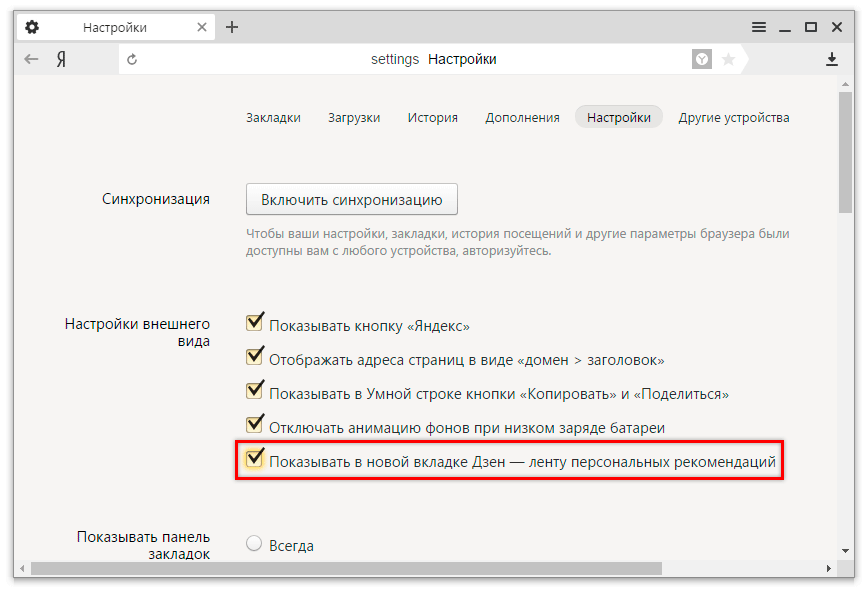
Izklopljenja metod
Če se odločite, da ne želite personalizirati traku in ga pripravljeni odstraniti z zaslona PC, je treba izvesti številne ukrepe za čiščenje brskalnika.
Kako odstraniti yandex.ZEN Z začetne strani
- Odprite nastavitve brskalnika.
- Iščemo zavihek "Osebna priporočila".
- Odstranite preverjanje.
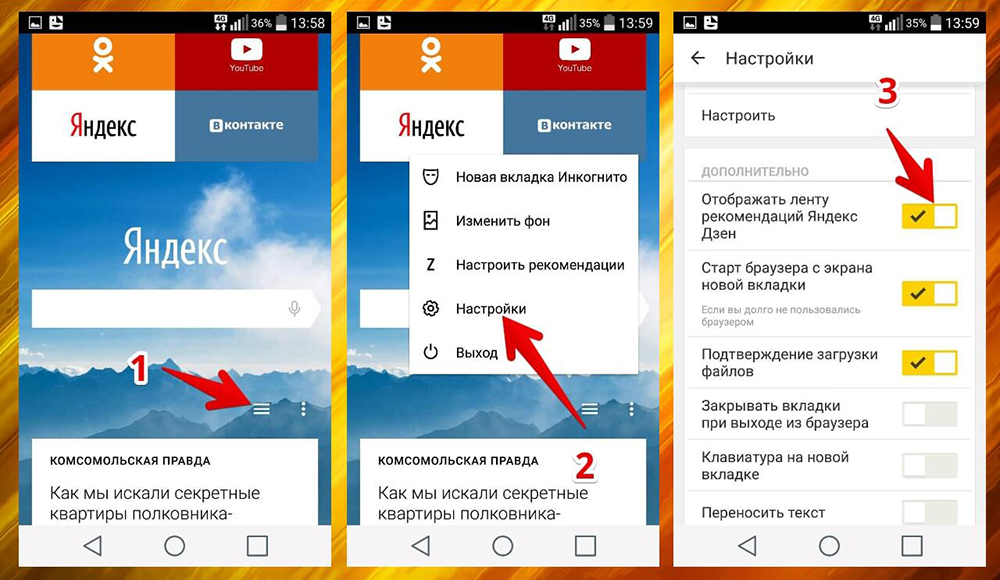
Kako odstraniti širitev iz računalnika
- Izbrišemo vse pripomočke Yandex.
- Očistite register s katerim koli priročnim programom.
- Zapustimo račun
Vse je povsem preprosto, toda vsak uporabljen brskalnik ima svoje odtenke. Podrobneje razmislimo, kje pritisniti in kaj storiti.
Odstranimo iz yandexa.Brskalnik
Če želite odstraniti Zen iz brskalnika Yandex, naredimo naslednje:
- Odprite samega opazovalca.
- Poiščite meni "Nastavitve".
- Odklopite funkcijo "Pokaži Zen v novem zavihku".
Tako se bo trak izklopil na glavni strani.
Odklopite v kromu
Odklopite yandex.Zen v Google Chrome je lahko približno enak kot v prejšnjem odstavku. Razlika je v nekaterih značilnostih. Prvič, pogosto je v Chromu nameščen osebni trak brez privolitve lastnika. Drugič, preprost izklop ne bo dovolj. Poleg tega naredimo naslednje:
- Kot v primeru prejšnjega brskalnika, izklopimo vse nastavitve, povezane z ZEN, na elementu "meni".
- Spremenite domačo stran na isti plošči.
- Gremo do "širitve" točke in izbrišemo vse uveljavljene komunalne storitve, povezane z Yandexom.
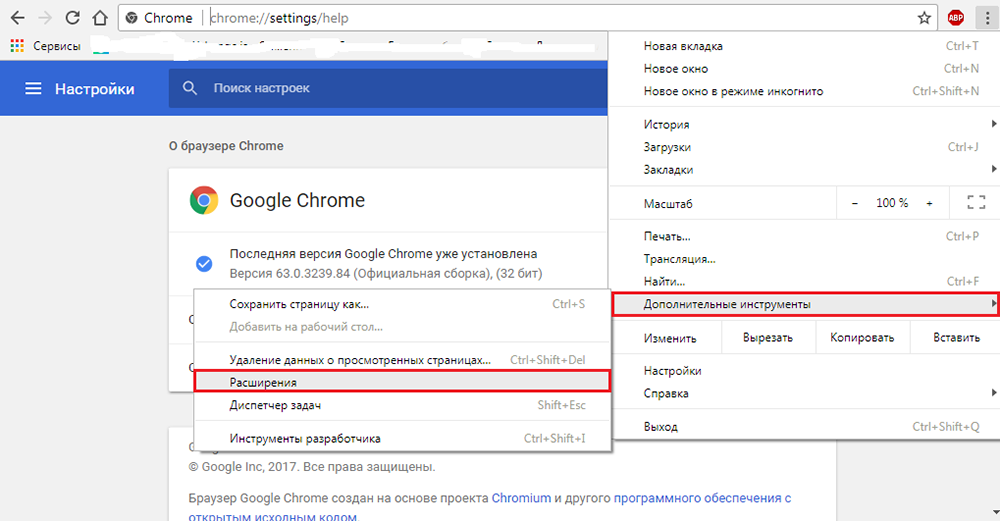
- Nato spremenimo začetne strani, ko dodajamo nove zavihke. To lahko storite na zavihku »Odpri« in dodate določene naslove v ustrezni točki.
- Prav tako morate odstraniti storitev Yandex iz določenih iskalnikov. Da bi to naredili, odstranimo vse iz nastavitev iskanja, razen Googla. Kliknite "Pripravljeno".
- Zaprite brskalnik in izbrišite Yandex iz opravilne vrstice z uporabo osnovnega pripomočka "Brisanje programov".
Zdaj lahko znova zaženete Google Chrome in preverite, ali je težava ostala.
Očistite opero in Mosila
Zen algoritem odklopa je enak operi in morilu, saj se trak v teh brskalnikih pojavlja le z namestitvijo vizualnih zaznamkov. Najpogosteje se to zgodi samodejno pri nalaganju katere koli programske opreme, ki pri namestitvi doda zaznamek sami.
Nasvet. Da bi se izognili takšnim situacijam, odstranite vse nepotrebne preverjanja iz namestitvenih točk.Sprejemamo naslednje ukrepe:
- Odprite meni "Nastavitve".
- Tako kot v prejšnjih fazah odstranimo oznako z mesta osebnih priporočil.
- Izklopite ali popolnoma odstranite vse nepotrebne podaljške. V Mozilla Observer to lahko storite na zavihku "Dodatno" v operi - "razširitveno upravljanje".
Uporabite lahko tudi Universal Way - Adguard Blocker za oglaševanje.
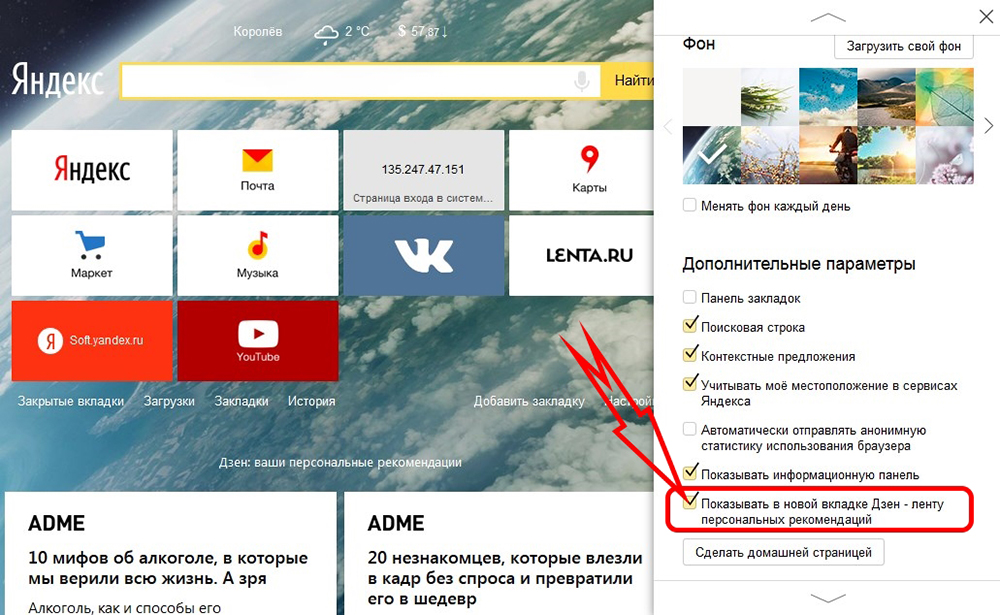
Odstranimo zen na androidu
Odstranjevanje razširitve iz telefona je veliko lažje kot pri računalniku. Če želite to narediti, samo izklopite vse točke DSEN v nastavitvah brskalnika Android ali iOS.
Kot vidimo, je reševanje problema precej preprosto. Če noben način ni pomagal, lahko preprosto znova namestite spletni brskalnik. Ne pozabite po ukrepih za čiščenje registra za normalno delovanje računalnika in preprečevanje novih težav. Upamo, da so vam te informacije pomagale. Če ne, postavite vprašanja v komentarjih!

